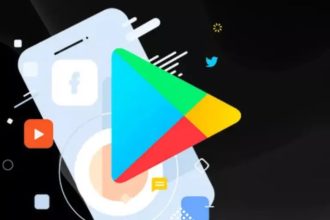Android TV Box cihaza virüs bulaşır mı diye pek soran olmuyor. Halbuki bu önemli bir meseledir ve dışarıdan erişim izinlerinin verilmesi iyi olmayan sonuçlar doğurabilir. Peki Android TV’ye virüs uygulaması yüklemek mümkün müdür?


Piyasa genelinde bu tarz cihazlarda sık kullanılan modeller vardır ve bunlardan biri Mi Box’tır diyebiliriz. Tabii farklı farklı, adı sanı pek duyulmayan çok sayıda ürünle de karşılaşıyoruz. Bu yazıda “Android TV Box’a virüs bulaştıysa neler yapılmalı, antivirüs uygulaması kullanılmalı mı ve nasıl kullanılır?” sorularını yanıtlayacağız.
Smart TV olmayan televizyona takılan bu cihazlarla televizyonu akıllı hale getirebilir, TV’ye önemli işlevler kazandırabilirsiniz. İnternete bağlanabilir, YouTube ve Instagram gibi uygulamaları rahatça kullanabilirsiniz. Yeni bir televizyon almaktansa en uygun bütçeyle bu şekilde bir çözüme kavuşabilirsiniz. Tabii cihaz seçimi çok önemli bir mevzudur.
Android TV Box Virüs Bulaştı Analizi
Bu cihazların işletim sisteminin açık kaynaklı olduğunu biliyorsunuzdur. İş böyle olunca virüs olasılığı olmaz diyemiyoruz.
Virüs bulaşmış mıdır diye aklınızda şüphe varsa analiz için;


- İstemsiz hareketler
- Uygulamaların kendiliğinden çalışması
- Kendi kendine uygulama yükleme
- Uygulamaların kendiliğinden kapanıyor olması
- Açtığınız uygulamaların geneli veya birçoğu açılış logosunda kalıyor olması
- Veri kayıplarının çıkması
- Yüklemediğiniz dosyaların oluşması
- Cihazda aşırı yavaşlama
- Herhangi bir şey yüklemenize izin vermemesi
- Yönetim alanında kısıtlamalara uğramanız
Android TV Box Virüs Temizleme
- Düzeltilmiş hali aşağıdadır:
- Öncelikle internet erişimini cihazdan kesin.
- Daha önce indirdiğiniz virüs uygulamasını flash belleğe aktarın.
- Güncel, iş gören bir virüs temizleme uygulaması kurun.
- Taramayı başlatın ve bitmesini bekleyin.
- Cihaz bilgisayara bağlanılabiliyorsa bir de PC’den taratın.
- Şüpheli uygulamaların önbelleklerini silin ve uygulamaları kaldırın.
- Oluşmuş dosyaları temizleyin.
- Cihazda kullanılan e‑posta şifresini bilgisayar üzerinden değiştirin.
Televizyonda Virüs Uygulaması Kullanma
Ücretsiz kullanılacak bir yazılım tercihiniz varsa, önce kullanıcı yorumlarına ve önceki yıl başarı puanı ile değerlendirmesine bakınız. Antivirüs programı seçimi çok önemli olduğunu belirtelim. Ücretli Pro sürümlerin kullanılması daha güvenli olabiliyor. Bazen çoklu kullanıcı, yani çoklu cihaz paketi satın alarak hem telefonda, hem bilgisayarınızda hem de TV’de kullanılabiliyor.
Sizin için Philips televizyona ESET Smart TV Security kullanım bilgilerini ve resimli anlatımını hazırladık.
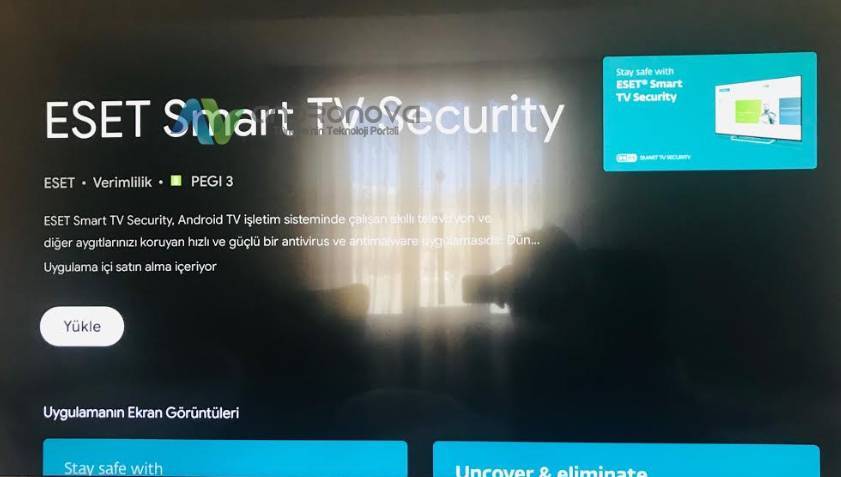
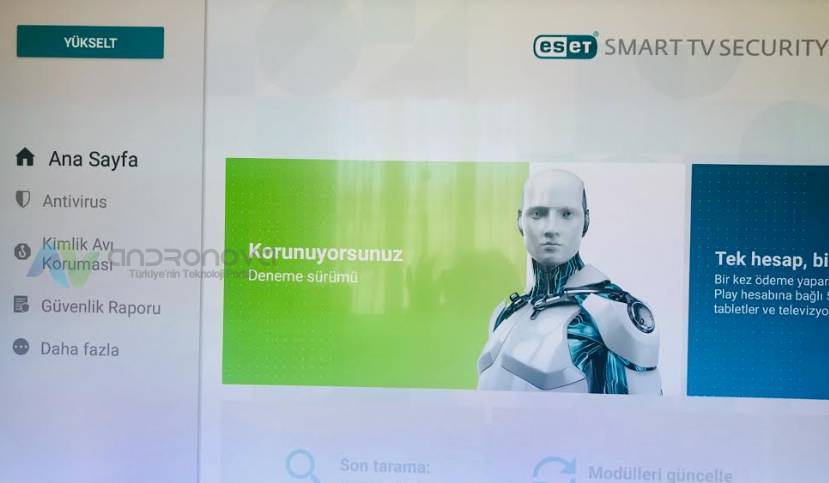
Android TV ve Virüs Bulaşma İhtimali
Genelde ev ortamında yaygın olarak kullanılan cihazlarda güvenlik riski daha fazladır. Kullanıcılar televizyonlarının güvenliği konusunda endişe duyabilir ve virüs bulaşma ihtimalini merak edebilirler. Özellikle kameralı ve mikrofonlu cihazlar daha fazla endişe yaratır.
Android TV’ye Virüs Bulaşma İhtimali


Smart TV’ler genelde Android veya ürünün kendi işletim sistemi üzerine inşa edilir. Özellikle Android, dünya genelinde en yaygın olarak tercih edilen işletim sistemidir ve kodlarının açık kaynaklı olmasından dolayı kötü niyetli yazılımların hedefi haline gelmektedir. Ancak televizyonlara virüs bulaşma ihtimali, bilgisayarlara veya mobil cihazlara kıyasla daha düşüktür.
- Google Play Store Kontrolü:
Akıllı televizyonlara genelde uygulama yükleme, kendi mağazası üzerinden yapılır. Ancak USB kullanılarak dışarıdan da yüklenebilir. İş böyle olunca virüs bulaşma ihtimali yükselir. Önerimiz, bilmediğiniz kaynaklardan herhangi bir şey yüklememenizdir. Google Play Store genelde uygulamaları inceler ve kötü içerikli uygulamaları mağazasından çıkarır. Eskiden Google Play’de çok fazla zararlı uygulama bulunurdu. Şimdilerde daha sık güvenlik incelemesi yapılmaktadır. - Daha Sınırlı Tarayıcı Kullanımı:
Smart TV, daha sınırlı bir tarayıcı kullanımı sunar ve genellikle her türlü siteyi çalıştırmaz veya rahat bir şekilde kullanılamaz. Tercih edeceğiniz tarayıcıların güvenirliğinden de emin olun. - Güncellemeler ve Güvenlik Yazılımı:
Uygulama ve sistem güncellemeleri hayati bir öneme sahiptir; özellikle güvenlik risklerini minimuma indirir. Tabii her sürümün sorunsuz çalışacağını söyleyemeyiz. Kullandığınız uygulamaların uyumu da önemlidir. - Güvenilir Kaynaklardan Uygulama İndirmeyi Tercih Edin:
Uygulama indirme işlemlerinde güvenilir kaynaklar önemlidir. Google Play dışından bir uygulama indirecekseniz, kullanacağınız kaynağın güvenilir olduğundan emin olun. - Bilinmeyen Kaynakları Devre Dışı Bırakın:
Android sisteminde “Bilinmeyen kaynaklardan uygulamalara izin ver” seçeneği genelde devre dışıdır. Ancak dışarıdan uygulama yüklemek isteyenler bu seçeneği açarlar. Aksi takdirde uygulama kurulumu engellenir.
Android TV Box cihaza virüs bulaşır mı sorusu ve genel adımlarını sizler için araştırdık.